 青岛版小学信息技术三年级下册教案Word文件下载.docx
青岛版小学信息技术三年级下册教案Word文件下载.docx
- 文档编号:20322258
- 上传时间:2023-01-22
- 格式:DOCX
- 页数:14
- 大小:23.10KB
青岛版小学信息技术三年级下册教案Word文件下载.docx
《青岛版小学信息技术三年级下册教案Word文件下载.docx》由会员分享,可在线阅读,更多相关《青岛版小学信息技术三年级下册教案Word文件下载.docx(14页珍藏版)》请在冰豆网上搜索。
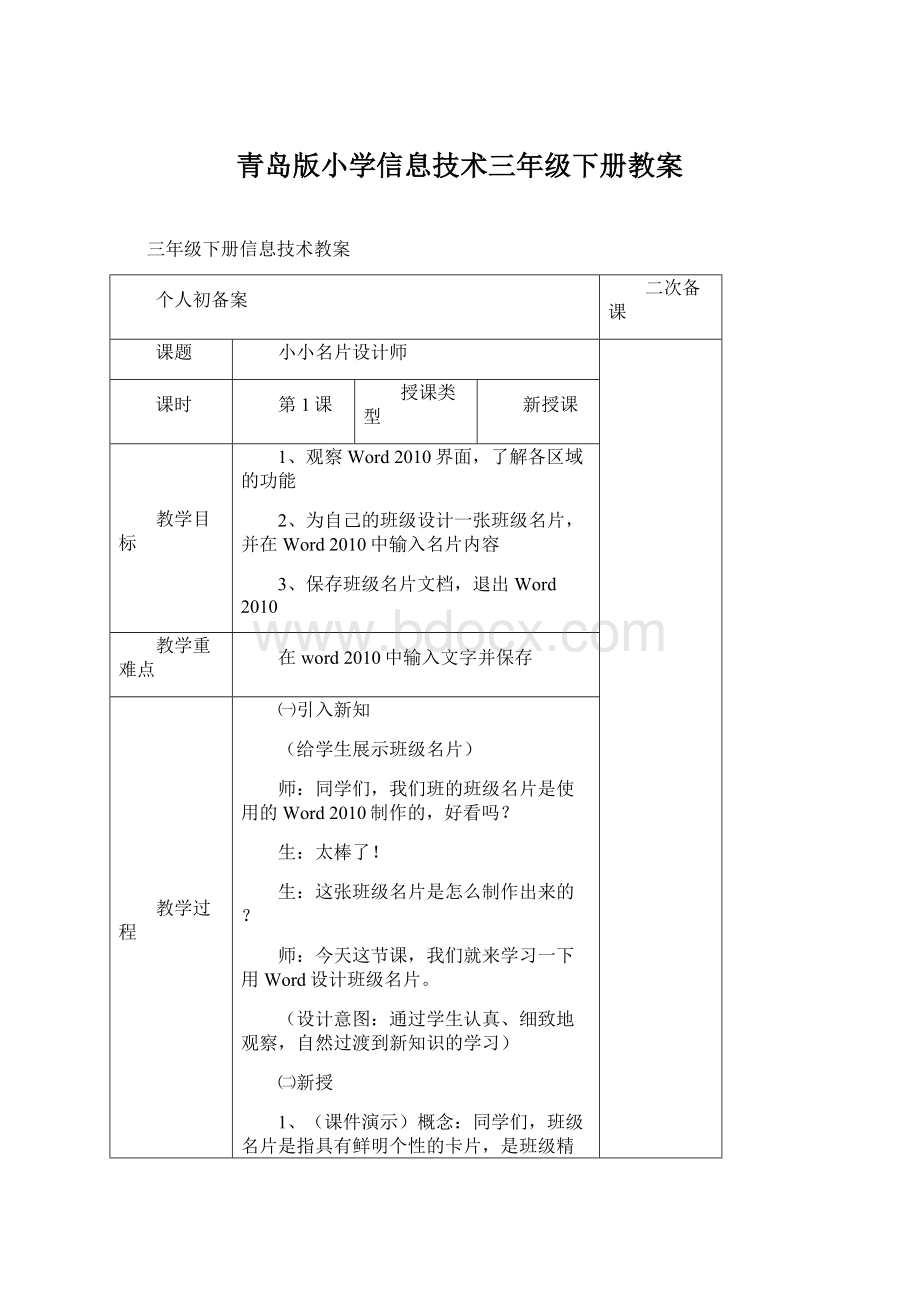
同学们,我们班的班级名片是使用的Word2010制作的,好看吗?
生:
太棒了!
这张班级名片是怎么制作出来的?
今天这节课,我们就来学习一下用Word设计班级名片。
(设计意图:
通过学生认真、细致地观察,自然过渡到新知识的学习)
㈡新授
1、(课件演示)概念:
同学们,班级名片是指具有鲜明个性的卡片,是班级精神文化的集中反映。
班级名片内容一般包括班名、班级宣言、班级口号等。
找同学说一下,想用word设计班级名片,首先需要做什么?
打开word!
那怎么启动word呢?
跟上学期学的绘画软件差不多!
在开始菜单里面找!
双击桌面上的word2010图标!
同学们自己动手试一试。
通过启发引导学生运用知识的迁移,启动Word。
)
启动word2010后,桌面上弹出工作界面。
让学生自主观察并参照课本,了解工作界面的组成部分以及功能。
2、制作班级名片
(操作演示)同学们,在word的白色区域内有个一闪一闪的光标,输入文字从这里开始!
同学们可以参照下图,设计一份简单的班级名片。
班级名称:
三年级一班向阳中队
班主任:
王芳老师
班级口号:
自信乐观勤奋友好
让学生自主操作,巩固练习)
3、保存文档
(课件演示)文字输入完成后,为方便再打开文档进行编辑,我们需要对文档进行保存。
演示:
单击快速访问工具栏中的“保存”按钮。
在弹出的对话框中输入文件名,单击“保存”按钮保存文档。
单击窗口控制按钮中的“关闭”按钮,退出Word2010软件。
三、学生练习。
根据青青的自我介绍为青青设计一张名片。
四、小结
课件显示问题
1、今天我们主要学了什么内容?
2、在输入文字的过程中我们要注意什么。
教后反思
我是名片小编辑
第2课
1、在Word2010中打开《班级名片》文档
2、在《班级名片》文档中添加新内容
3、删除《班级名片》文档中的文字“三年级一班”
在word2010中添加或删除内容
同学们,如果我们用铅笔在本子上写错字还怎么办?
可以用橡皮擦掉!
那同学们猜猜,如果在word中输入错误也可以擦掉吗?
应该可以吧。
今天这节课,就来学习一下怎么修改word文档。
通过创设情境,自然过渡到新知识的学习)
1、删除文字
师演示:
同学们,我们要打开上节课制作的班级名片,首先要启动word,单击“文件”按钮,在弹出的菜单中选择“打开”命令。
在弹出的对话框中选择文档所在的文件夹,选中《班级名片》,单击“打开”按钮。
想让下图1的班级名片变成图2的样子该怎么做?
向阳中队
删除“三年级一班”!
要将多余的文字删除,只要做到“先选中,再删除”就可以啦!
那怎么选中文字呢?
将贯标定位在待删除文字的左边,按住鼠标左键并向右拖动,选中文字后松开鼠标左键。
同学们试一试。
选中人自后,敲击Delete键或Backspace键,选中的文字就被删除了。
“向阳中队”钱还有许多出来的空格,同学们试一试把这些空格也删掉。
2、添加新内容
还记得上节课我们是如何在Word2010中输入文字的吗?
分三步!
定位光标、切换输入法、输入文字!
我们可以通过按Enter、backspace和空格键,将光标移动到想要添加文字的位置,在进行文字输入。
同学们动手试一下!
参照下图,为班级名片添加标题“海洋小学——三年级一班”
海洋小学——三年级一班
2、在添加或删除的过程中我们要注意什么。
你好,漂亮的文字
第3课
1、设置文字的字体、字号和颜色
2、设置文字的文本效果
熟练地使用字体工具栏可以对文字进行全面修饰。
用Word2010设计名片时,“文字”可是主角。
如何让名片中的文字即醒目有别具一格呢?
让我们一起打开Word2010软件,学习一下漂亮文字的设计方法吧!
1、文字“变变变”
(课件演示):
同学们观察一下,这次的班级名片与上节课的相比,有什么不同?
“班级名称”这四个字不一样!
他们的颜色、字体都不一样!
通过观察引导学生发现问题,从而过渡到新知识。
一起来看一下具体怎么做到的。
师(演示):
运用上节课做学的方法,选中“班级名称”。
单击“开始”选项卡,找到“字体”栏,单击旁边的“
”按钮,在下拉列表中选择“黑体”。
单击“字号”栏旁边的“
”按钮,在下拉列表中选择“三号”。
单击“
”按钮中的下拉箭头,在颜色列表中选择蓝色。
2、设置预置文本效果
(课件演示)在Word2010中,我们除了可以对文字进行字体、字号等基本设置,还可以给文字设置更多艺术效果,如设置文字的轮廓、阴影、映像、发光等效果。
先按需要设置“向阳中队”的字体、字号、颜色,再选中文字。
”按钮,选择所需文本效果。
学生根据教师的演示,自主进行演示操作,并且参照资料,以小组讨论的形式讨论怎么调整文本效果中的“轮廓”“阴影”“映像”“发光”选项,小组设置一个漂亮的班级卡片。
三、学生练习
打开上节课编辑的Word文档《青青的名片》,使用字体工具栏修饰一下它吧。
今天我们主要学了什么内容?
“我爱我班”名片展
第4课
1、设置《班级名片》文档的纸张大小、方向,页边距和分栏
2、设置《班级名片》文档的页面边距
3、位文字添加底纹效果
熟练地使用字体工具栏,对文档进行全面修饰。
一、引入新知
一张小小的班级名片不仅可以宣传和介绍我们的班级,还可以称为班级与外界进行交流与沟通的桥梁。
要制作一张班级名片,仅仅对文字进行美化是远远不够的,我们还需要对它的版面进行设计和调整。
这样,我们的班级名片才能在“我爱我班”班级名片展示中吸引眼球,脱颖而出。
二、新授
(一)纸张的识别
教师介绍并展示各种纸张,如A4、B5、B4、16开、A3。
并让学生简单了解其相互关联和名称来源。
(二)页面设置
1、单击“页面布局”选项卡中的“纸张大小”按钮,选择“信封#9”规格。
2、单击“纸张方向”按钮,选择“横向”。
3、单击“页边距”按钮,选择“自定义边距”,在弹出的对话框中设置页边距,单击“确定”按钮完成设置。
探究发现:
使用页面布局里面的那项功能可以让文字分成两栏?
(三)给名片“穿新衣”
设置页面边框
1、单击“页面边框”按钮。
2、在弹出的对话框中设置页面边框的样式、颜色、宽度和艺术型,单击“确定”按钮。
设置底纹
选中文字,单击“页面边框”按钮,在弹出额对话框中单击“底纹”选项卡,未选中的文字设置底纹效果,单击“确定”按钮完成设置。
根据本节课所学知识,为《班级名片》文档中的文字设置自己喜欢底纹效果。
“红领巾”伴我同行
第5课
1、打开演示文稿《红领巾伴我同行》
2、在幻灯片中添加文字
3、修饰幻灯片中的文字
修饰幻灯片中的文字
海洋小学组织了一次“回忆我的入队时刻”活动。
同学们正在积极准备演示文稿,以此来展示加入少先队的激动时刻。
(一)走进ppt
1、打开演示文稿
(1)通过“开始”菜单,启动MicrosoftPowerPoint2010软件。
(2)单击“文件”菜单中的“打开”按钮,找到《红领巾伴我同行》演示文稿,选中文件,单击“打开”按钮。
2、认识PowerPoint2010界面
(1)大纲/幻灯片窗格:
该栏中有幻灯片和大纲两种显示模式,软件一班使用默认的幻灯片限时模式。
在编辑幻灯片时,可在该栏看到幻灯片的缩略图。
(2)幻灯片编辑区:
该区域主要用于创建、编辑幻灯片的内容。
(3)备注栏:
该栏用于为幻灯片添加备注内容。
3、放映演示文稿
在“放映幻灯片”选项卡中,单击“从头开始”或“从当前幻灯片开始”按钮,即可放映演示文稿。
(二)“今天我入队了!
”
1、在文本框中添加文字
(1)单击幻灯片中的文字,文字周围会出现一个虚线方框,这就是文本框。
(2)单击需要添加文字的位置,定位光标,输入文字“入队了!
”。
2、修饰文字
选中文字,根据学过的Word2010的使用方法,设置“我今天入队啦!
”的字体、字号、颜色等。
打开“班级档案”文件夹,放映演示文稿《红领巾在行动》《我和红领巾的故事》《少先队知识园地》等。
可以根据自己的爱好选择演示问好,合理修饰演示文稿中的文字并保存。
小达人闪亮登场
第6课
1、在幻灯片中插入文本框
2、修改文本框的大小和位置
在幻灯片中添加文本框
青青报名参加海洋小学的“小达人汉字拼写大赛”。
选手需要在比赛时展示一份自我介绍演示文稿。
这节课,我们使用PowerPoint2010帮青青制作一份自我介绍演示文稿,让青青在大赛中闪亮登场吧!
(一)添加文本框
还记得上节课中我们使用过的文本框吗?
要在空白幻灯片中添加文字,就要先添加文本框。
1、在工具栏的“插入”选项卡中单击“文本框”按钮。
文本框有两种:
横排文本框和垂直文本框。
根据需要,我们选择横排文本框。
2、按住鼠标左键,选定位置,拖动鼠标画出一个文本框,然后在文本框中输入文字。
(二)修改文本框
调整了文本框的文字格式后,我发现文字变成了两行,超出了文本框。
我该怎样能够调整文本框呢?
1、将鼠标箭头移至文本框的尺寸控制点,当鼠标指针变为“”时,按住鼠标做进,拖动鼠标即可修改文本框的大小。
2、将鼠标指针移至文本框。
当指针变为“”时,按住鼠标左键,拖动鼠标即可移动文本框的位置。
参照“实践应用”中的图片,输入自我介绍文字并对文字进行修饰。
图表展本领
第7课
1、在《班级名片》文档中插入图片
2、设计图片的位置
在word中插入图片
- 配套讲稿:
如PPT文件的首页显示word图标,表示该PPT已包含配套word讲稿。双击word图标可打开word文档。
- 特殊限制:
部分文档作品中含有的国旗、国徽等图片,仅作为作品整体效果示例展示,禁止商用。设计者仅对作品中独创性部分享有著作权。
- 关 键 词:
- 青岛 小学 信息技术 三年级 下册 教案
 冰豆网所有资源均是用户自行上传分享,仅供网友学习交流,未经上传用户书面授权,请勿作他用。
冰豆网所有资源均是用户自行上传分享,仅供网友学习交流,未经上传用户书面授权,请勿作他用。


 广东省普通高中学业水平考试数学科考试大纲Word文档下载推荐.docx
广东省普通高中学业水平考试数学科考试大纲Word文档下载推荐.docx
